A YAHOO, vagy még egy hierarchikusan szervezett orákulum, vagy még egy hierarchikusan szervezett orákulum, a Yahoo név valójában. A Yahoo adatbázist alkategóriák rétegeibe rendezték, amelyeket hierarchikus struktúrának neveztek. A Yahoo webszolgáltató olyan szolgáltatásokat kínál, mint a keresőmotor, az e-mail szolgáltatás, a címtár és a hírfiók. Bár a Yahoo széles körben sikeres volt, 2013-ban és 2014-ben két jelentős adatvédelmi incidenssel szembesült: 3 milliárd, illetve 500 millió fiók került veszélybe. Ezért nem meglepő, ha valaki felkeresi Önt, és megkérdezi, hogyan lehet telefonszámot megváltoztatni a Yahoo Mail-en, vagy frissíteni a telefonszámomat a Yahoo Mail-en. Ez a kérdésed ebben a cikkben lesz megoldva. Olvassa el ezt a cikket a végéig, hogy megtudja, hogyan állíthatja vissza a Yahoo-jelszót telefonszám nélkül, és hogyan távolítsa el a telefonszámot a Yahoo-ról.
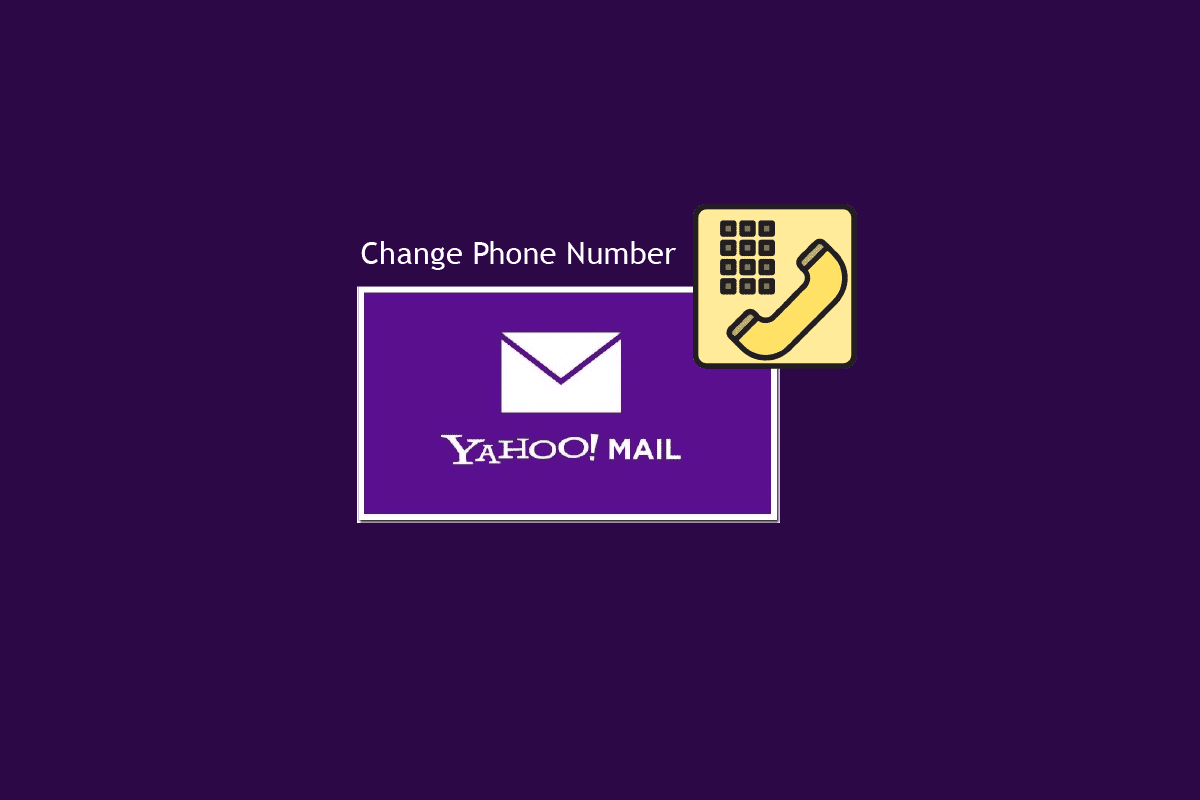
Tartalomjegyzék
Telefonszám megváltoztatása a Yahoo Mail szolgáltatásban
Ebből a cikkből megtudhatja, hogyan módosíthatja a telefonszámot a Yahoo Mail szolgáltatásban. Olvassa tovább, ha többet szeretne megtudni róla.
Hogyan tudhatom meg a Yahoo-fiók-helyreállítási telefonszámomat?
A Yahoo-fiók helyreállítási telefonszámának megismerésének egyik legegyszerűbb módja az alábbiakban található. A Yahoo megismeréséhez kövesse a felsorolt lépéseket fiók-helyreállítási telefonszám.
1. Látogassa meg Yahoo Mail Bejelentkezés oldalt a böngészőjében.
2. Adja meg Yahoo e-mail címét és jelszavát, majd kattintson a Tovább gombra a bejelentkezés befejezéséhez.
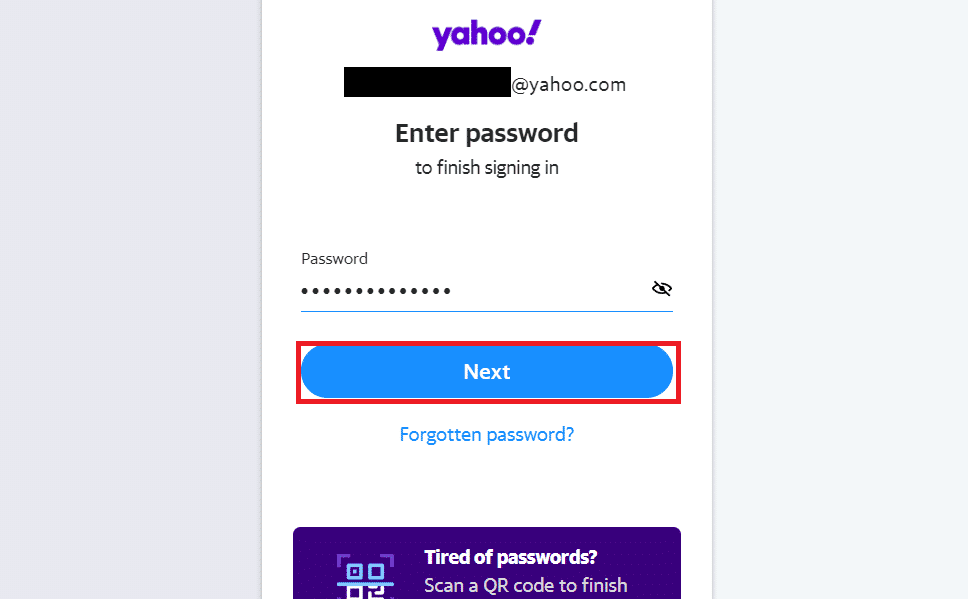
3. A jobb felső sarokban kattintson a Profil neve > Fiókadatok lehetőségre.
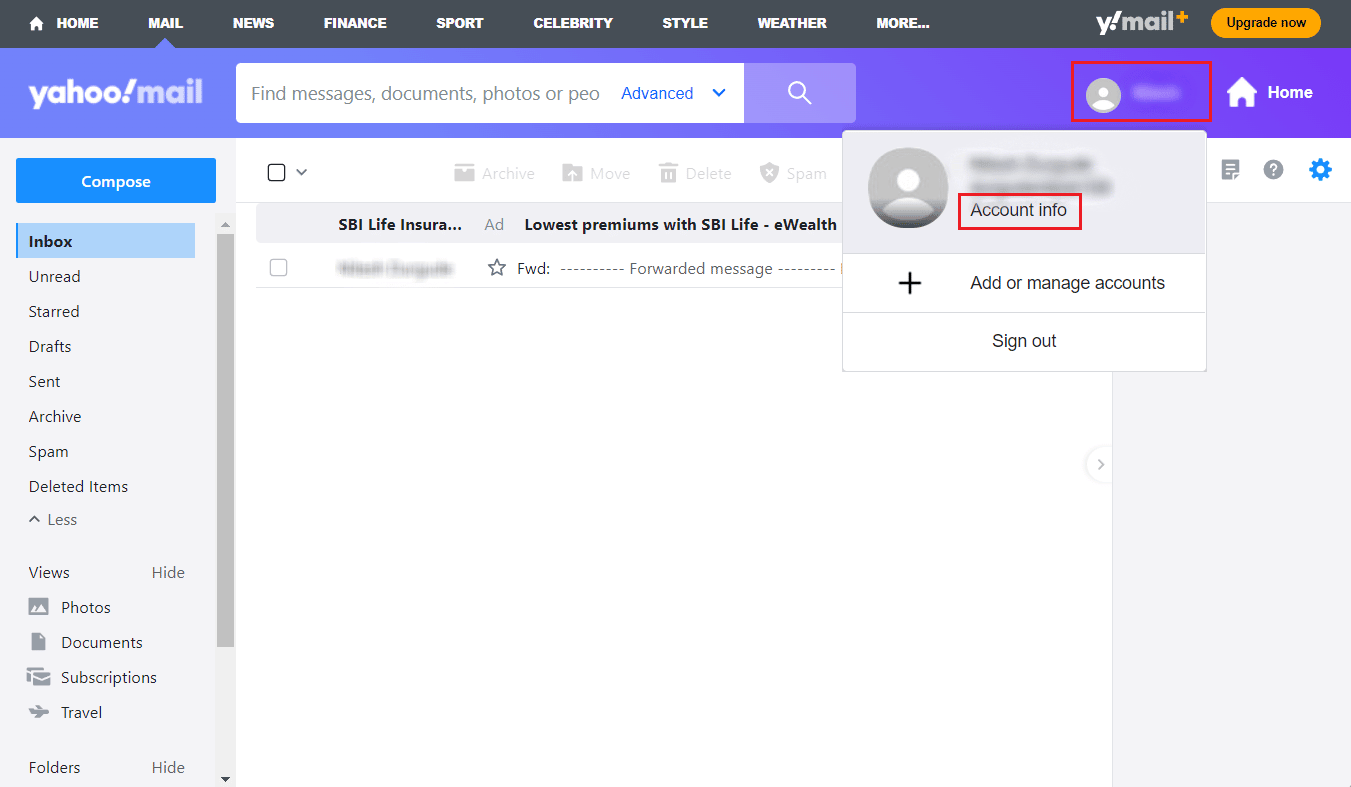
4. Ezután kattintson a Fiók biztonsága fülre.
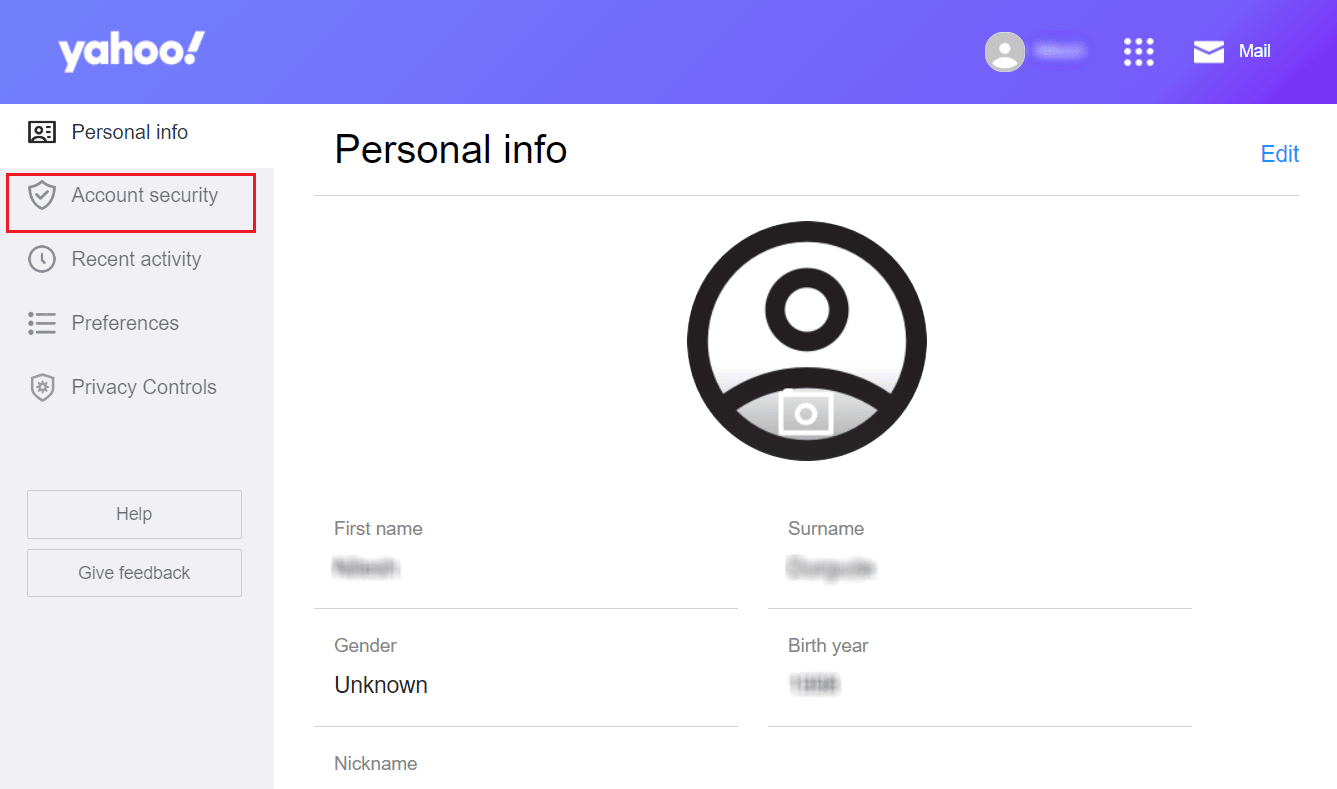
5. Görgessen le az oldal aljára a helyreállítási telefonszámok megtekintéséhez.
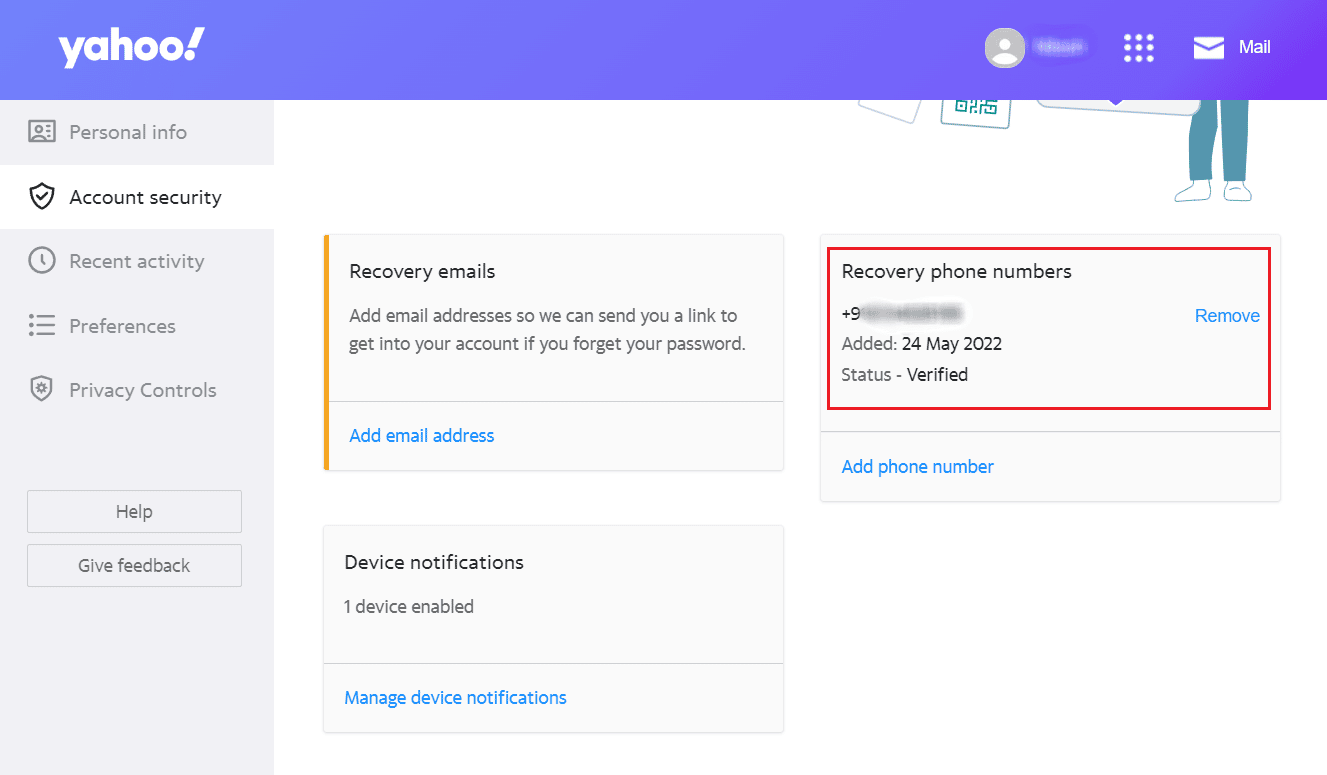
Hogyan frissíthetem a telefonszámomat a Yahoo Mail szolgáltatásban?
A Yahoo mailben frissítheti telefonszámát egy új telefonszám hozzáadásával és a régi eltávolításával.
1. Jelentkezzen be Yahoo levelezés fiókot.
2. Kattintson a Profilnév > Fiókadatok lehetőségre.
3. Kattintson a Fiók biztonsága > Telefonszám hozzáadása elemre a Helyreállítási telefonszámok részben.
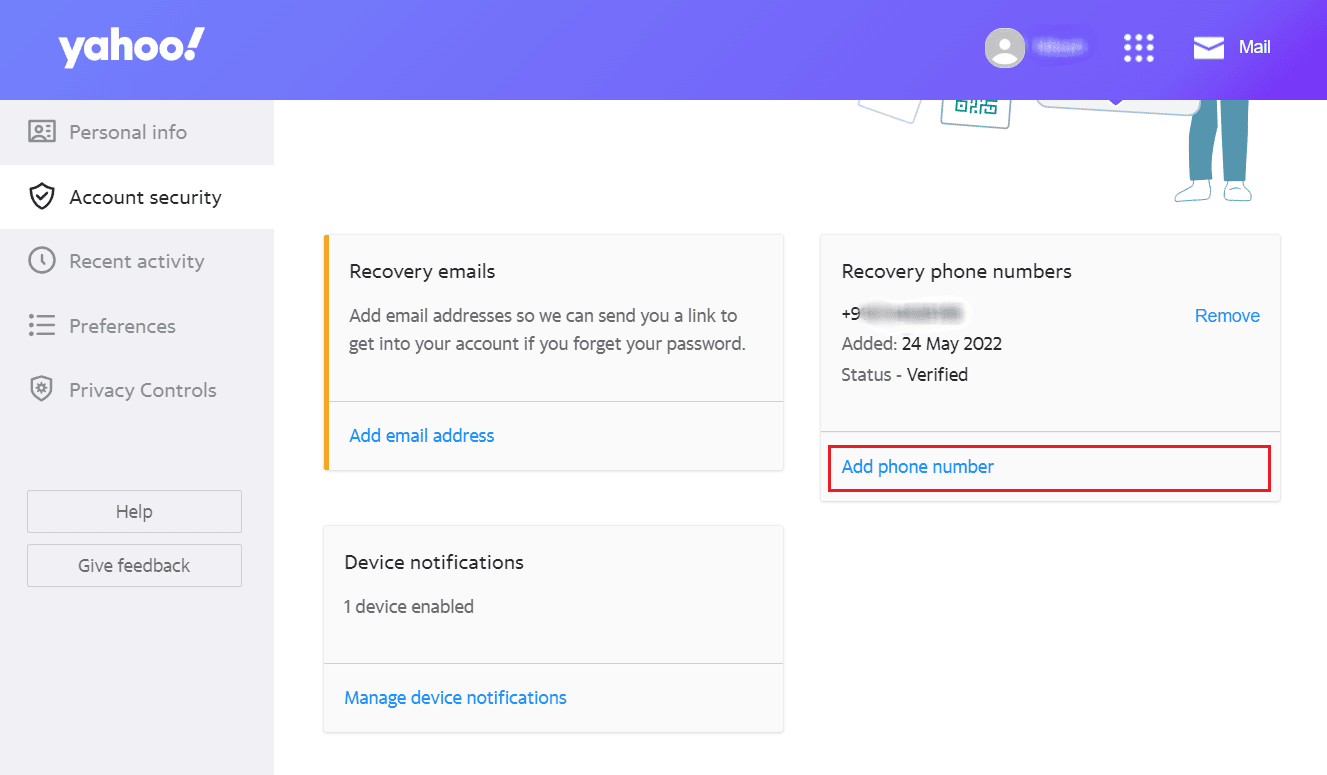
4. Írja be az új telefonszámot a megadott mezőbe, majd kattintson a Mobilszám hozzáadása gombra.
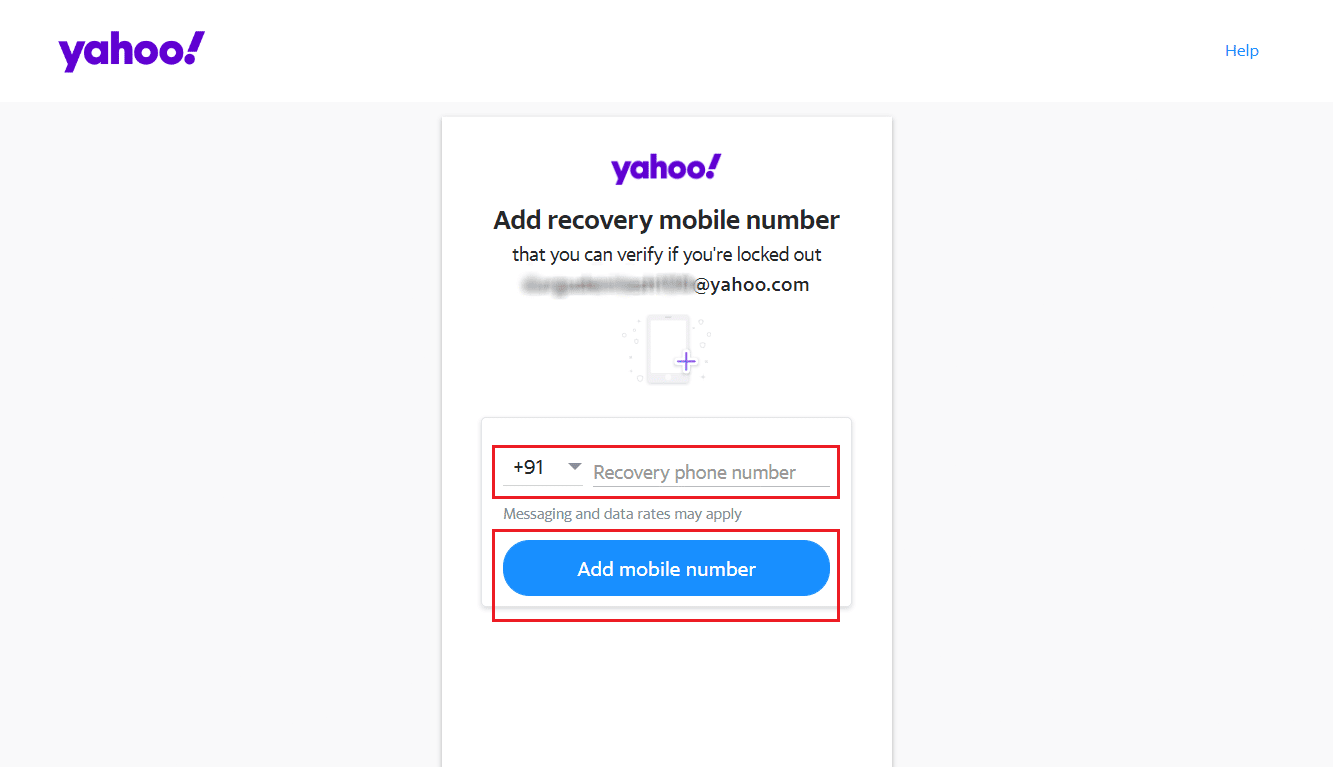
5. Írja be az 5 karakterből álló kódot a mezőbe, majd kattintson a Telefonszám ellenőrzése gombra.
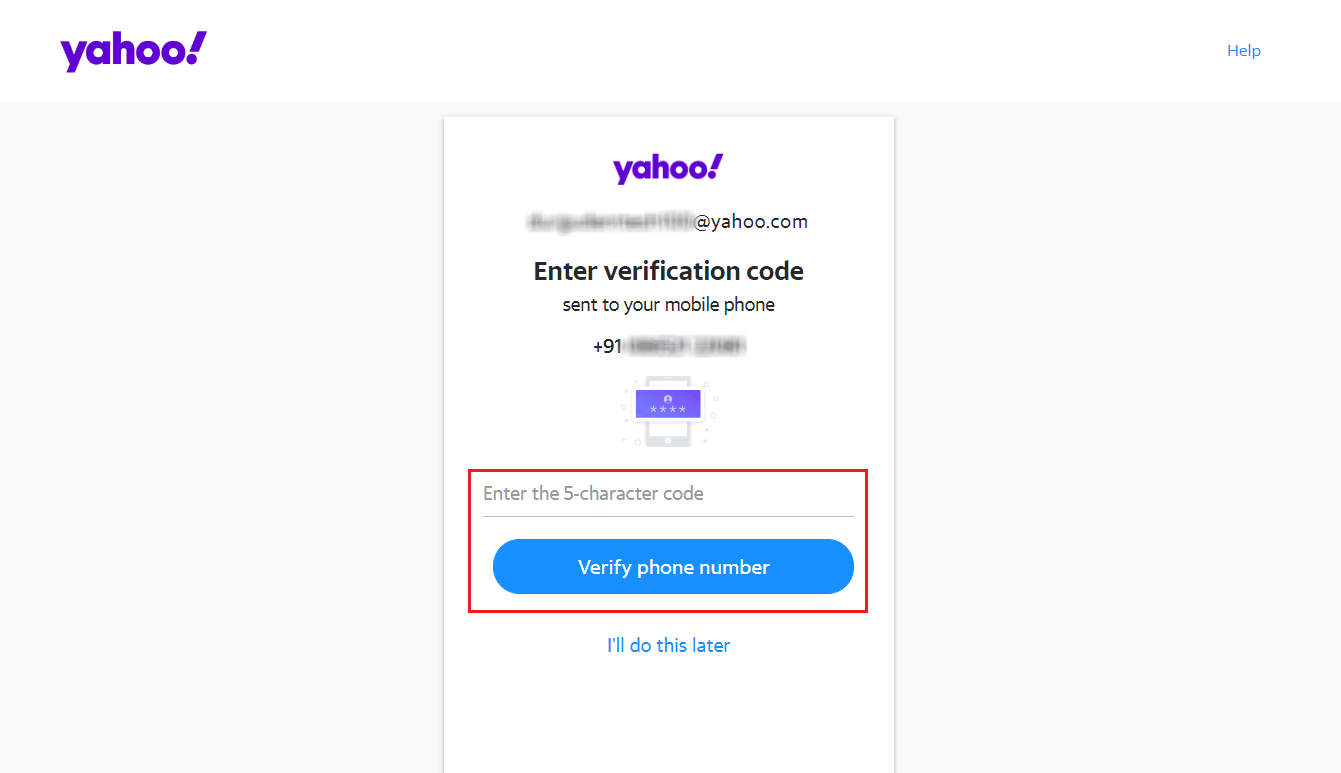
6. Az új telefonszám hozzáadása után kattintson az Eltávolítás gombra az előző, nem kívánt telefonszám mellett.
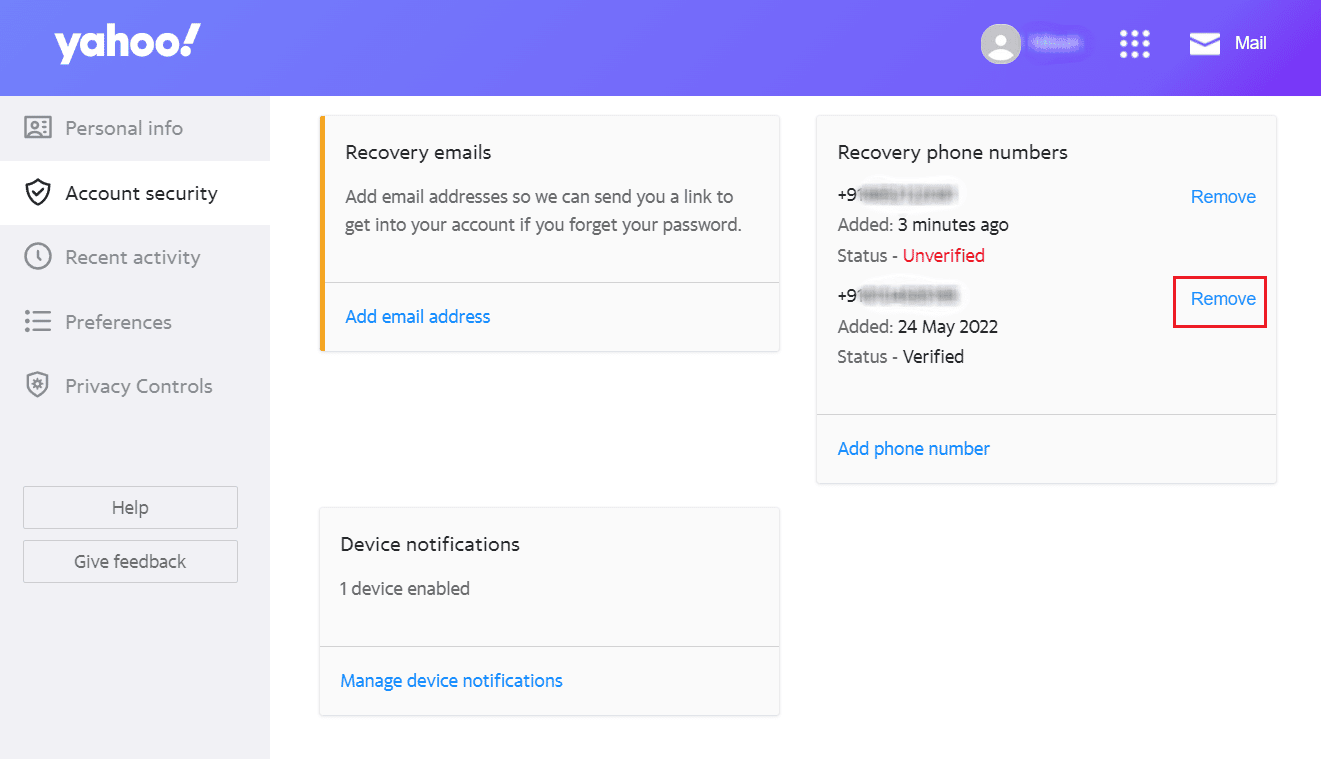
7. Kattintson a Telefonszám eltávolítása gombra az eltávolítás megerősítéséhez.
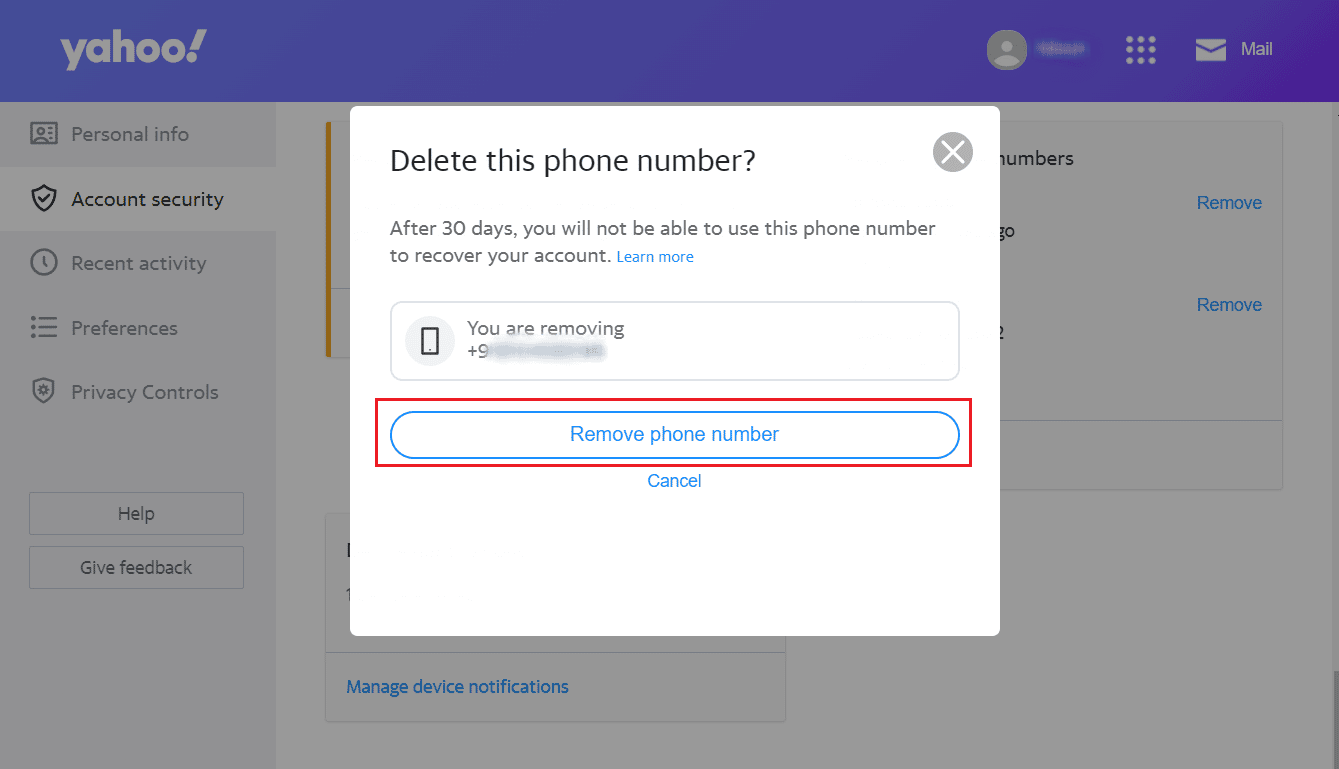
Hogyan változtathatom meg a helyreállítási telefonszámomat?
A fent említett lépéseket követve módosíthatja Yahoo Mail helyreállítási telefonszámát.
Hogyan változtassunk telefonszámot a Yahoo Mail-en?
Lássuk a lépéseket módosítsa a telefonszámot a Yahoo Mailben.
1. Navigáljon a sajátjához Yahoo levelezés fiókot.
2. Kattintson a Profil neve > Fiókinformáció > Fiókbiztonság lehetőségre.
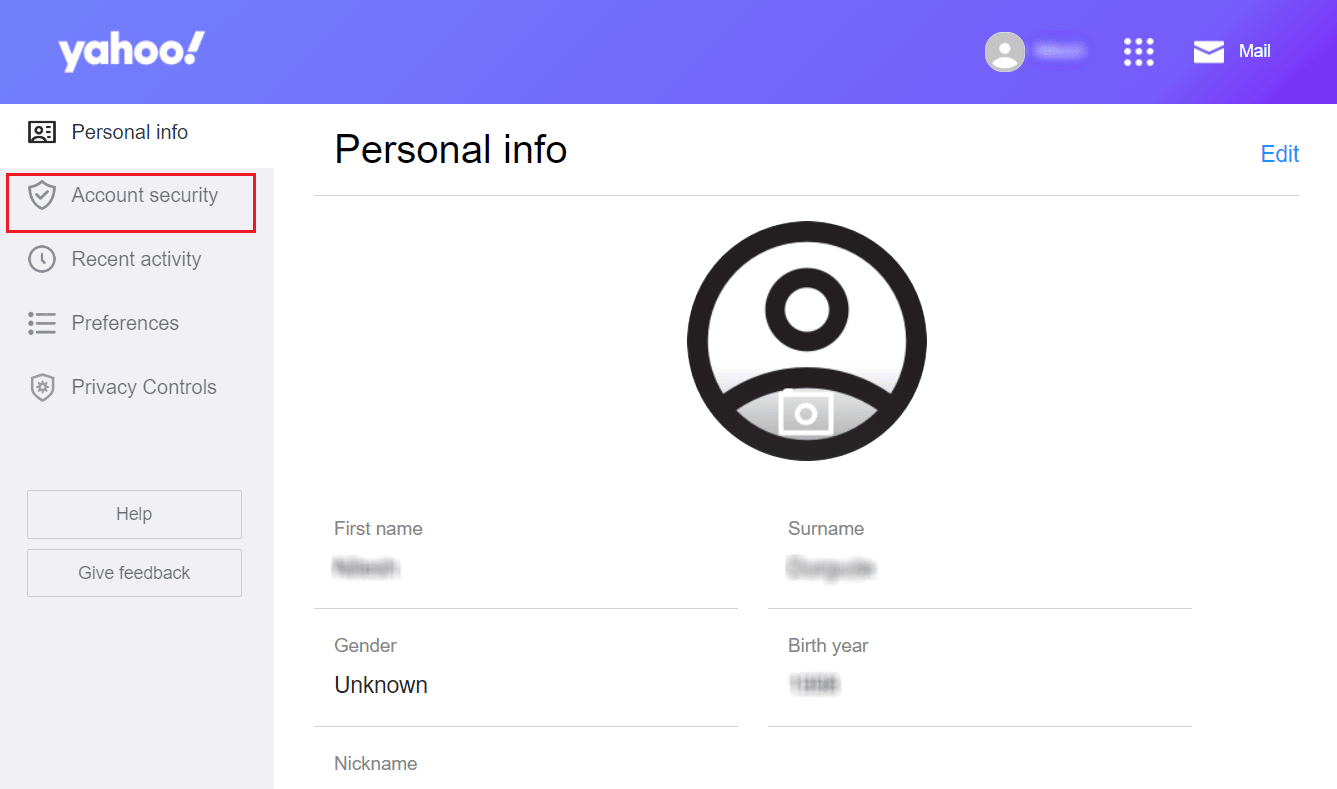
3. Kattintson a Telefonszám hozzáadása elemre a Helyreállítási telefonszámok részben.
4. Adja meg a mobilszámot, és igazolja az 5 karakteres kód segítségével.
5. Ezután kattintson az Eltávolítás gombra az előző telefonszám mellett.
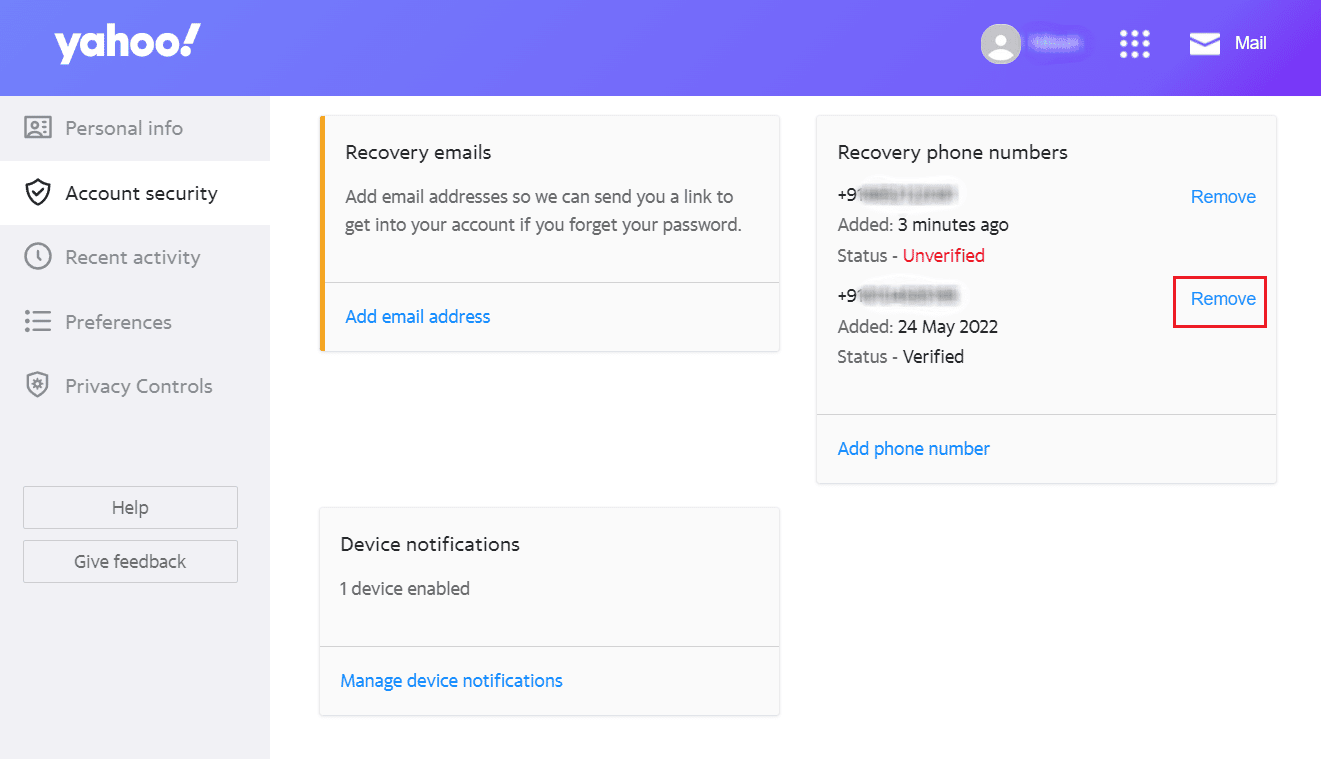
6. Végül kattintson a Telefonszám eltávolítása elemre a felugró ablakban.
Hogyan változtassunk jelszót a Yahoo-fiók biztonsági oldalán?
Yahoo jelszavát a Fiókbiztonság oldalon módosíthatja a következő lépések segítségével:
1. Nyissa meg a Yahoo levelezés fiókot, és kattintson a Profil névre.
2. Ezután kattintson a Fiókadatok > Fiók biztonsága lehetőségre.
3. Görgessen le, és kattintson a Jelszó módosítása elemre a Jelszó részben.
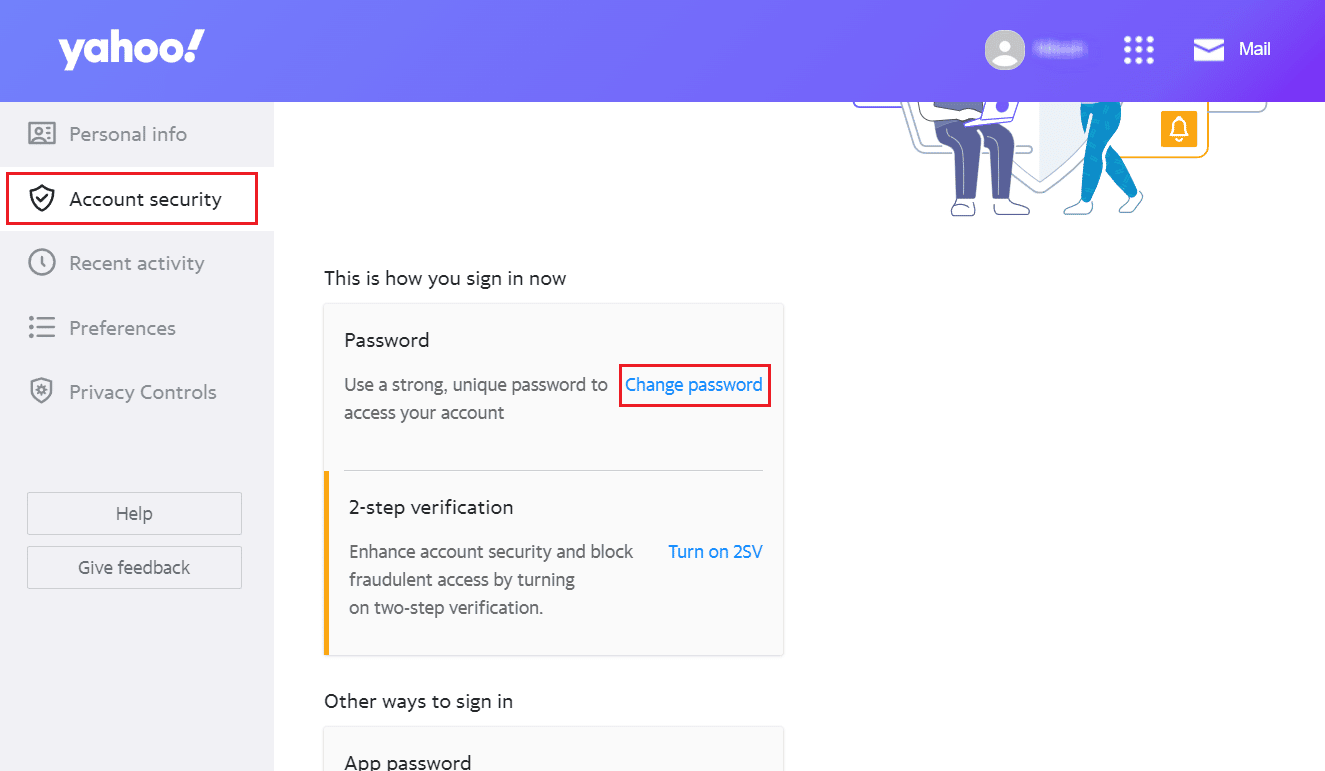
4. Ezután írja be az Új jelszót a megadott mezőbe, és kattintson a Folytatás gombra.
Megjegyzés: Ha még nem jelentkezett be, vagy a munkamenetet inaktiválták, először be kell jelentkeznie az új jelszó megadásához.
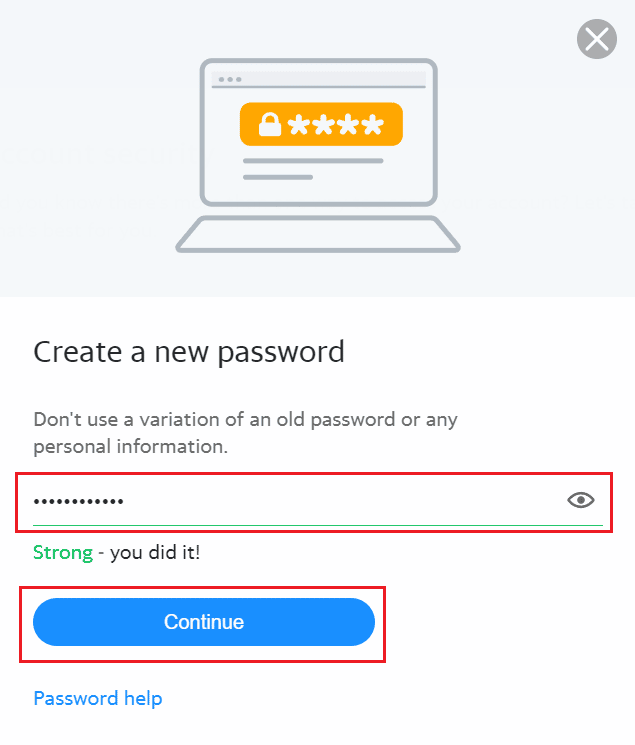
Az új jelszava azonnal aktiválódik Yahoo-fiókjában.
Hogyan lehet megváltoztatni a Yahoo telefonszámát bejelentkezés nélkül?
Yahoo-fiókjába való bejelentkezés nélkül nem módosíthatja telefonszámát a Yahoo-n.
Hogyan lehet eltávolítani a telefonszámot a Yahoo-ról?
Az alábbiakban bemutatjuk a telefonszámának eltávolítását a Yahoo-ról.
1. Menjen a saját Yahoo levelezés fiókot.
2. Kattintson a Profil neve > Fiókinformáció > Fiókbiztonság lehetőségre.
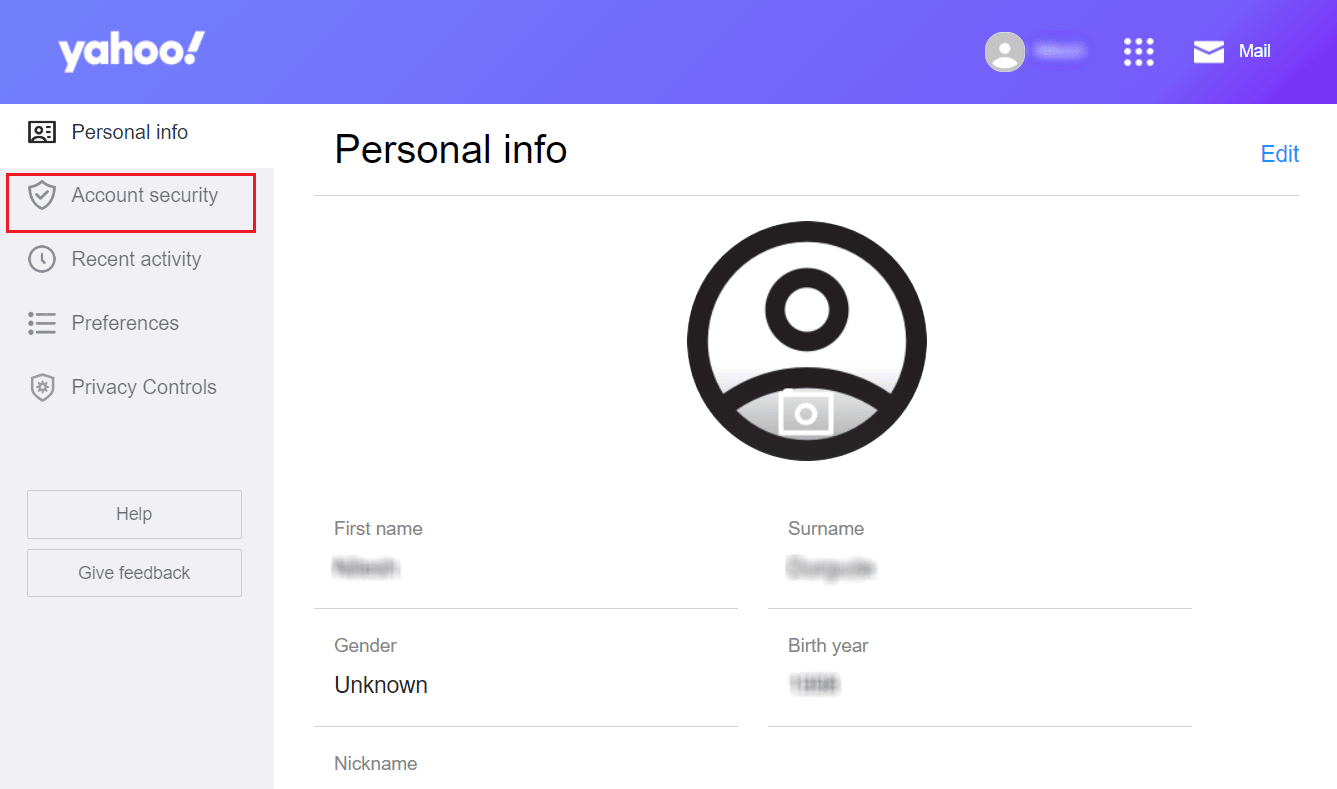
3. Ezután kattintson az Eltávolítás gombra az eltávolítani kívánt telefonszám mellett.
Megjegyzés: Mielőtt eltávolítaná a másikat, adjon hozzá egy új telefonszámot.
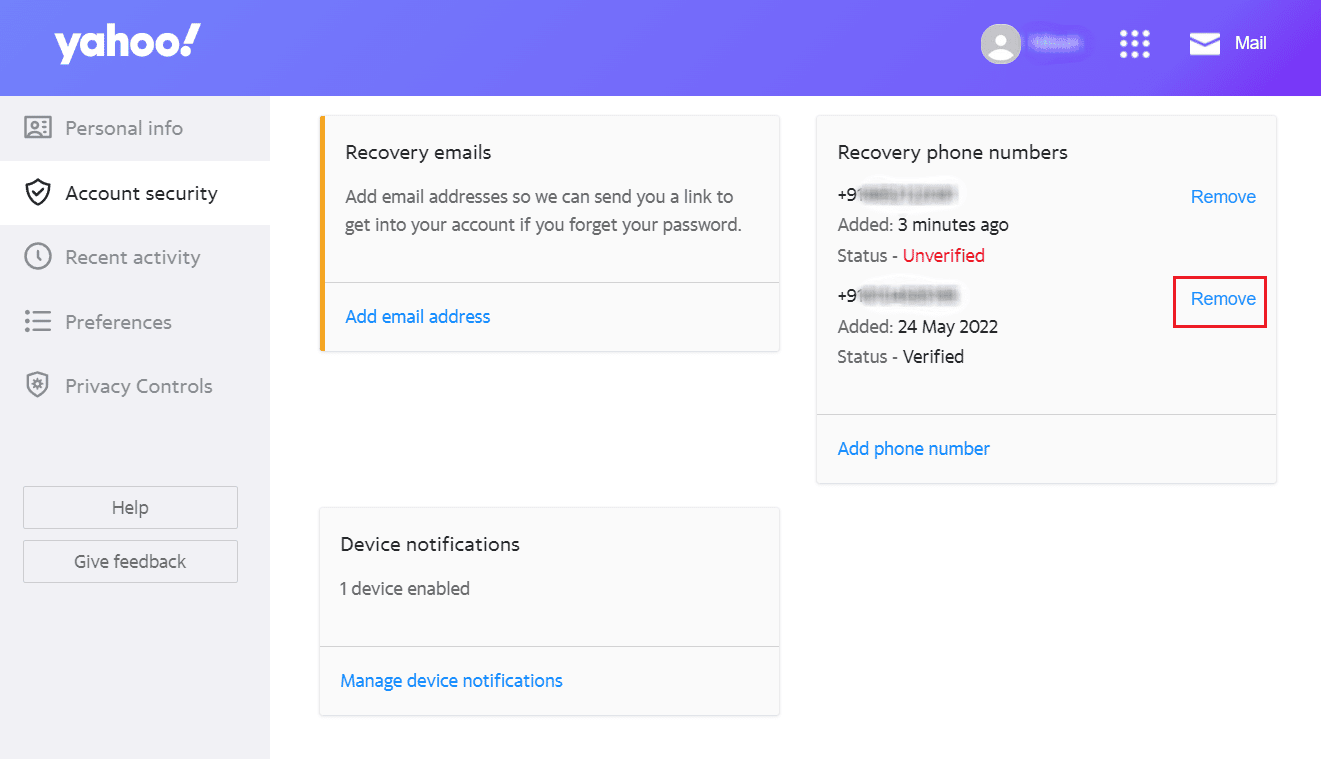
4. Végül kattintson a Telefonszám eltávolítása elemre a felugró ablakban a folyamat megerősítéséhez.
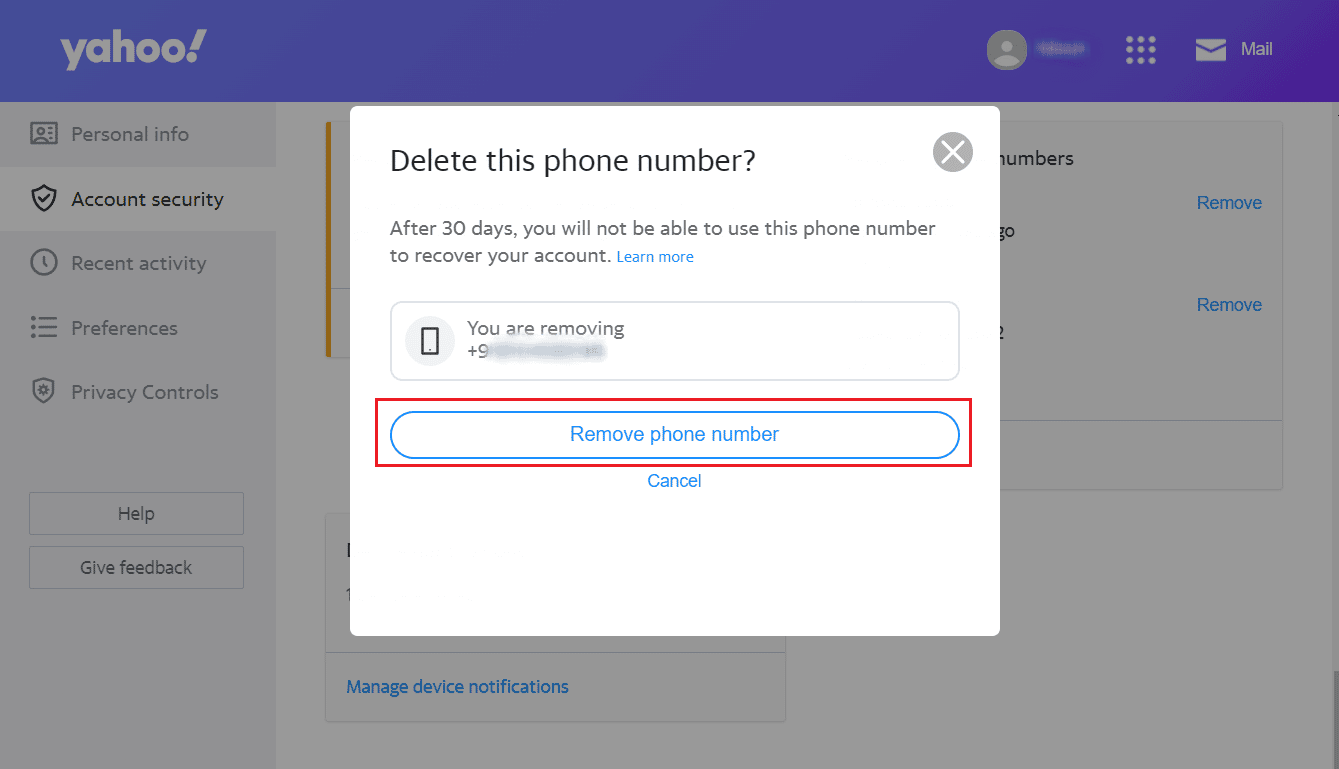
Hogyan kerülhetem ki a Yahoo-fiók kulcsát, ha nem férek hozzá a régi telefonszámomhoz vagy e-mail-címemhez?
Megkerülheti a Yahoo-fiók kulcsát, és beléphet Yahoo Mail-fiókjába a helyreállítási e-mail cím vagy telefonszám használatával.
1. Látogassa meg Yahoo Mail Bejelentkezés oldalon, írja be e-mail címét, majd kattintson a Tovább gombra.
2. Ezután kattintson a Próbáljon más módon bejelentkezni elemre.
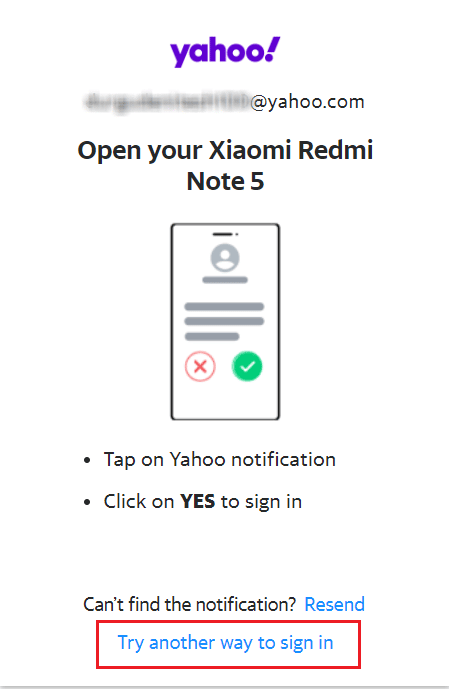
3. Kattintson a QR-kód beolvasása lehetőségre.
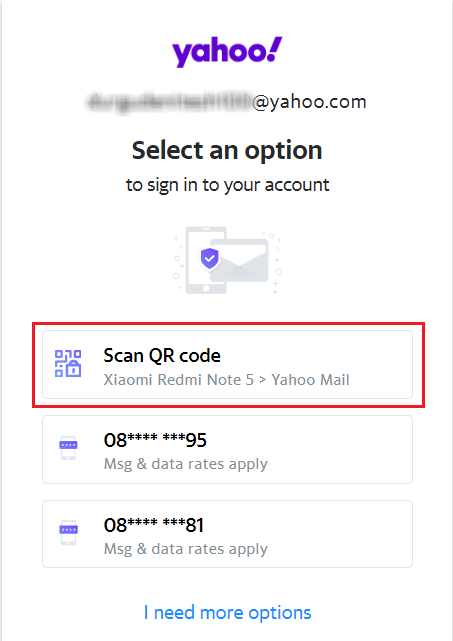
4. Most nyissa meg a Yahoo levelezés alkalmazást a telefonon.
5. Érintse meg a Profil ikont a bal felső sarokban.
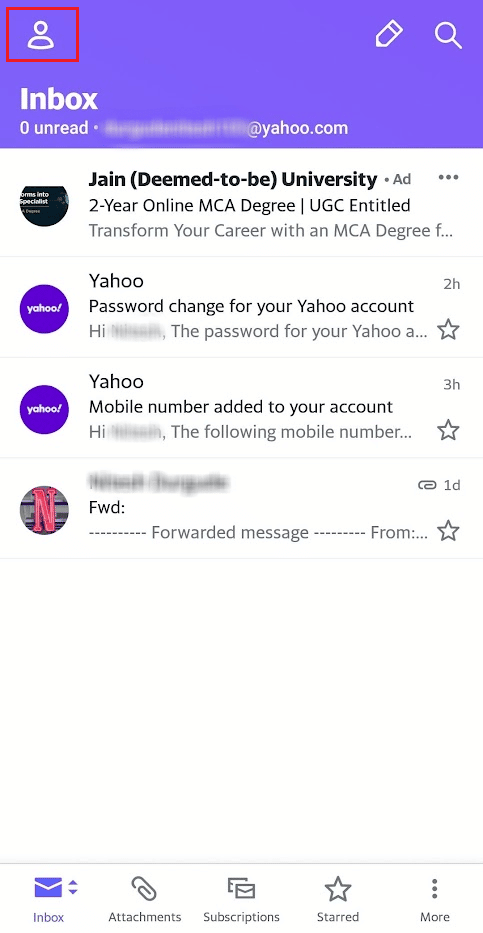
6. Érintse meg a Fiókok kezelése opciót.
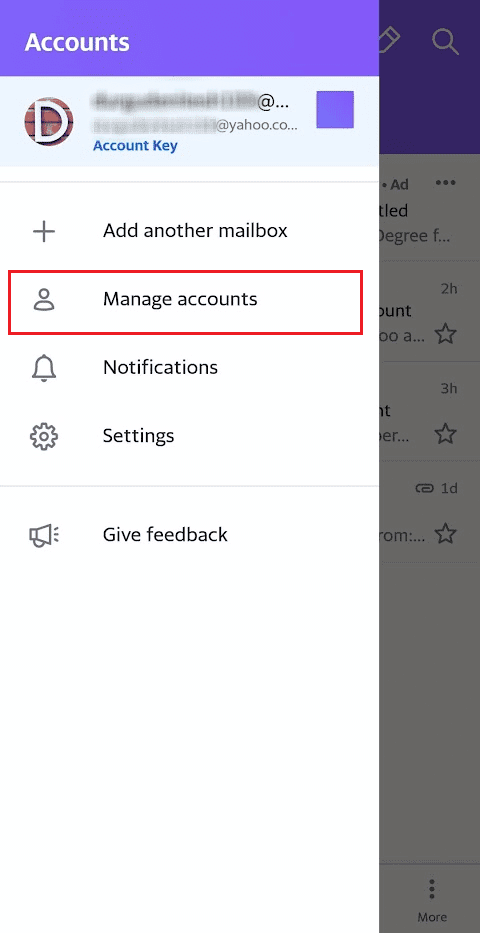
7. Ezután érintse meg a QR-szkennert, és olvassa be a korábban megjelenített QR-kódot.
A QR-kód beolvasása után sikeresen belép a Yahoo Mail fiókjába, telefonszám vagy e-mail cím nélkül.
Hogyan lehet visszaállítani a Yahoo-jelszót telefonszám és alternatív e-mail-cím nélkül?
Kövesse az alábbi lépéseket a Yahoo Mail jelszavának telefonszám és alternatív e-mail-cím nélküli visszaállításához.
1. Látogassa meg Yahoo Mail Bejelentkezési oldal a böngészőjében.
2. Kattintson az Elfelejtett jelszó?
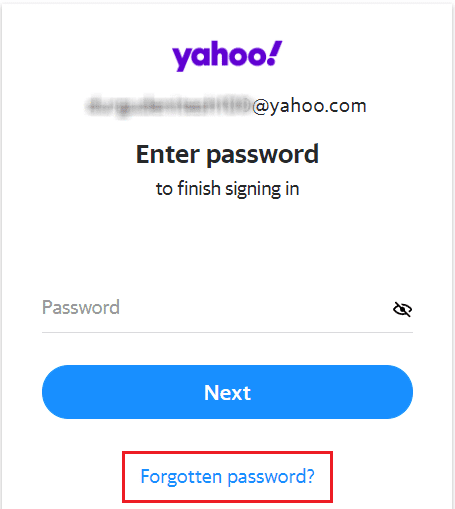
3. Ezután kattintson a QR-kód beolvasása lehetőségre.
4. Nyissa meg a Yahoo Mail alkalmazást, és lépjen a Profil ikon > Fiókok kezelése > QR-szkenner lehetőségre.
5. Olvassa be a QR-kódot, hogy belépjen fiókjába.
6. A fiók irányítópultján kattintson a Profilnév > Fiókadatok > Fiók biztonsága lehetőségre.
7. Görgessen le, és kattintson a Jelszó módosítása elemre a Jelszó részben.
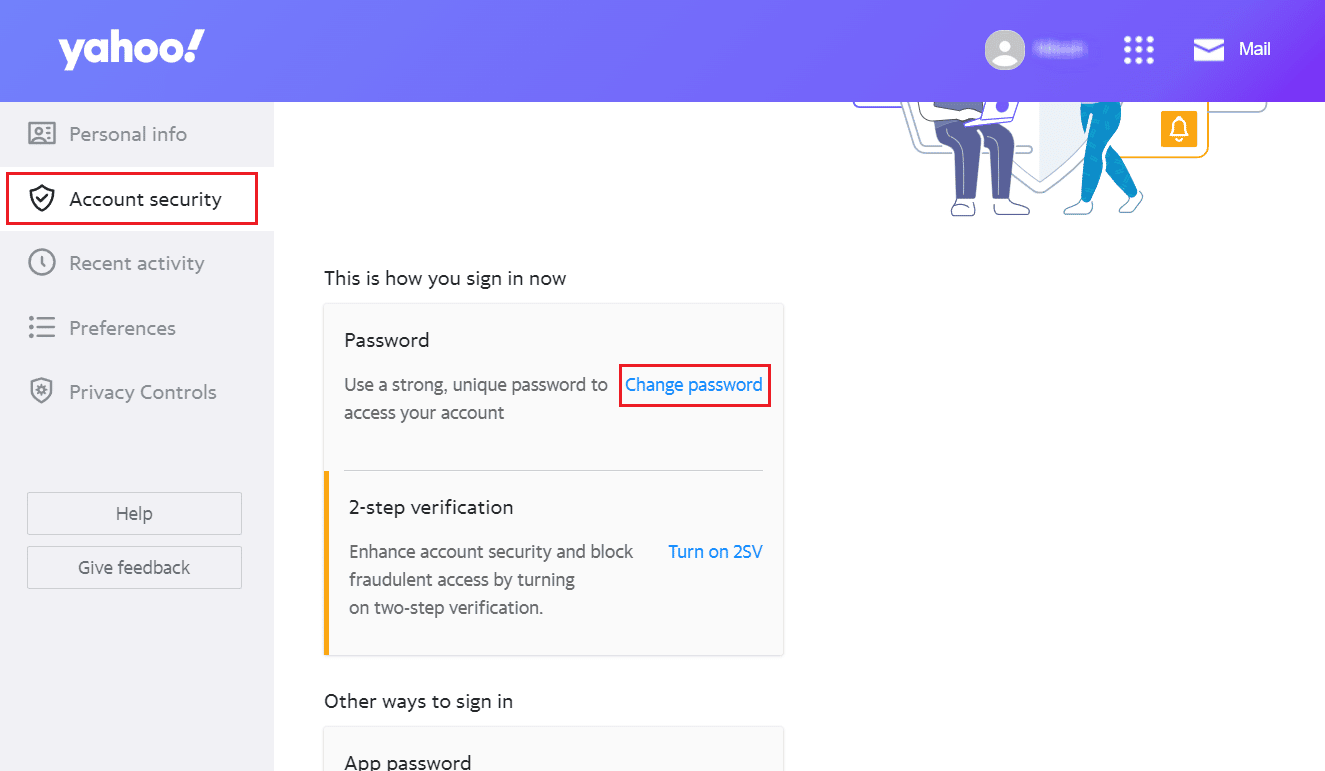
8. Ezután írja be az Új jelszót a megadott mezőbe, majd kattintson a Folytatás gombra.
Megjegyzés: Ha még nem jelentkezett be, vagy a munkamenetet inaktiválták, először be kell jelentkeznie az új jelszó megadásához.
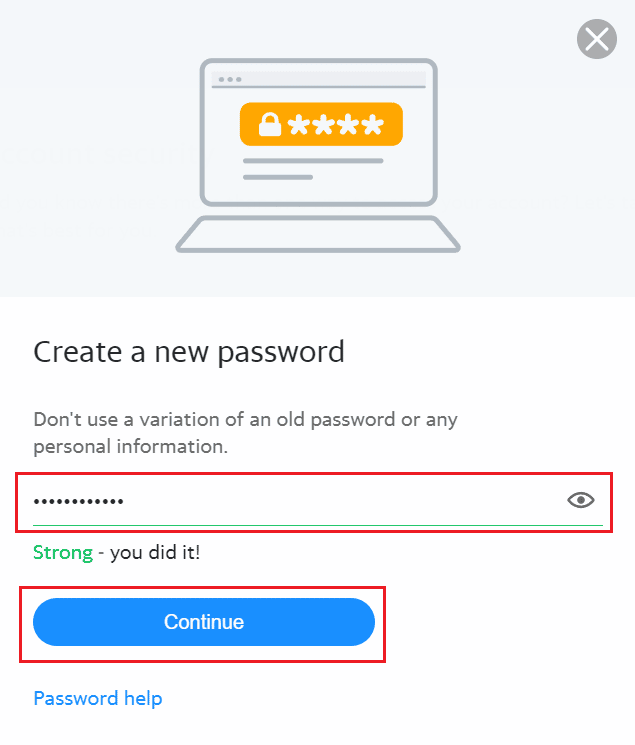
***
Reméljük, hogy megtanulta a Yahoo Mail telefonszámának megváltoztatását és a Yahoo-jelszó visszaállítását telefonszám nélkül. Kérdéseivel és javaslataival nyugodtan forduljon hozzánk az alábbi megjegyzések részben. Azt is tudassa velünk, hogy miről szeretne tudni legközelebb.

